Cara Mengganti Tema di Windows 11 Tanpa Mengaktifkan Windows

Jika Anda baru saja mengunduh Windows 11 dan tidak dapat mengubah tema, berikut cara melakukannya tanpa mengaktifkan Windows 11.
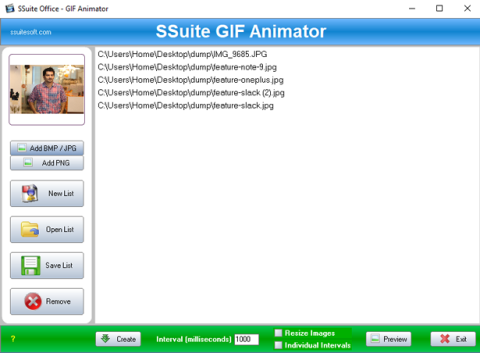
Baik menelusuri meme di Reddit atau membaca artikel di BuzzFeed, saya yakin Anda pernah melihat GIF di mana-mana. Meskipun membuat GIF itu mudah, menemukan aplikasi pembuat GIF yang sempurna itu sulit. Satu-satunya masalah dengan GIF adalah bahwa ukurannya meningkat pesat jika GIF lebih panjang. Saya telah menyusun daftar aplikasi pembuat GIF terbaik untuk Windows. Mari kita periksa. Spoiler semua aplikasi ini gratis dan tidak ada tanda air
Baca: Aplikasi Pembuat Gif Terbaik untuk Android
Aplikasi Pembuat GIF Terbaik untuk Windows
1. SSuite GIF Animator
SSuite GIF Animator adalah aplikasi sederhana yang memungkinkan Anda membuat GIF dari gambar . Untuk memulai, pilih semua gambar (mendukung format PNG, BMP, atau JPEG), impor mereka dalam perangkat lunak dan buat GIF. Anda dapat menyesuaikan interval antara setiap frame dan menyesuaikan ukuran output GIF. Saat membuat GIF, pastikan semua gambar memiliki ukuran yang sama untuk menghindari pemotongan gambar.
Aplikasi ini gratis dan cocok untuk GIF biasa yang tidak memerlukan pengeditan apa pun.
Lihat SSuite GIF Animator
2. Instagram
Aplikasi berikutnya ini adalah pembuat GIF sederhana yang membuat GIF dari video YouTube . Alih-alih mengunduh video YouTube, memotong bagian, dan kemudian membuat GIF, Anda cukup menempelkan URL dan membuat GIF berkualitas tinggi . Tidak seperti GIFrun (aplikasi web serupa), Anda tidak memiliki batasan 10 detik dan Anda dapat mengontrol kualitas, Frame rate, dan teks.
Instagraffer gratis untuk diunduh dan tidak memiliki tanda air.
Baca: Aplikasi Pembuat Gif Terbaik untuk Android
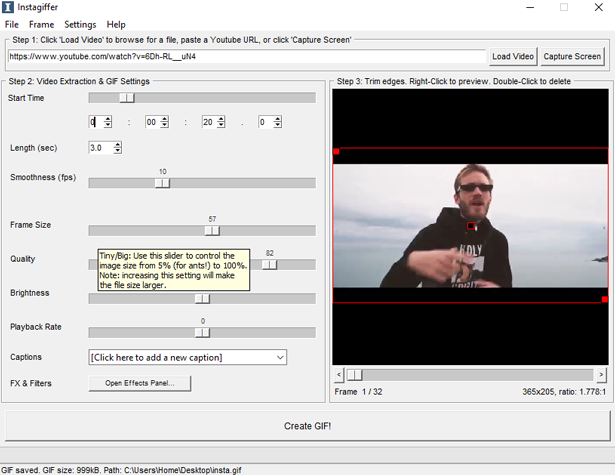
Lihat Instagiffer
3. Foto pemandangan
Photoscape adalah perangkat lunak pengedit foto yang kuat untuk Windows dan ternyata, ini juga memungkinkan Anda membuat GIF. Tidak seperti aplikasi SSuite GIF Animator, aplikasi ini memiliki beberapa opsi pengeditan.
Anda dapat menggunakan semua alat pengeditan untuk menyiapkan gambar sebelum membuangnya ke pembuat GIF. Setelah semua gambar ada di GIF, Anda dapat melihat pratinjau dan mengubah beberapa parameter. Anda dapat menyesuaikan durasi bingkai, menambahkan transisi dan teks.
Photoscape adalah perangkat lunak pengeditan yang bagus dan Anda dapat membuat GIF yang layak dengannya . Ini gratis untuk diunduh di Microsoft Store. Ini juga memiliki versi Pro tetapi Anda tidak memerlukannya karena tidak menawarkan fitur terkait GIF.
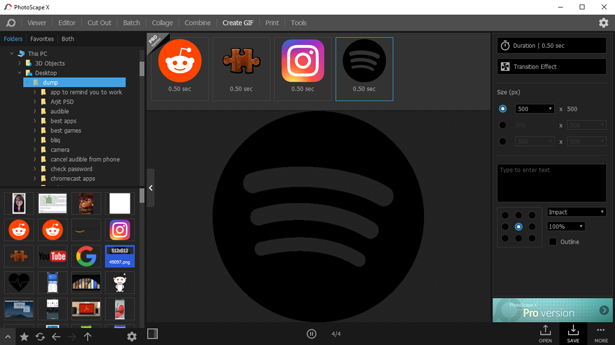
Lihat Photoscape
4. Alat Giffing
Dua aplikasi terakhir berguna jika Anda sudah memiliki gambar yang siap dikonversi menjadi GIF. Giffing Tool sedikit berbeda. Ini mengingatkan saya pada Snipping Tool. Ini memungkinkan Anda merekam Layar Windows dan menghasilkan GIF .
Jalankan saja aplikasinya, pilih area di layar dan tekan rekam. Setelah selesai, tekan tombol ESC pada keyboard Anda untuk menyelesaikan perekaman. Ini menghasilkan GIF dan Anda dapat menggunakannya. Satu-satunya peringatan dengan perangkat lunak ini adalah bahwa ia tidak memiliki alat pengeditan bawaan sehingga Anda harus mengedit GIF secara manual setelahnya.
Alat Giffing gratis dan Anda dapat menggunakannya untuk membuat GIF apa pun di Layar Windows Anda.
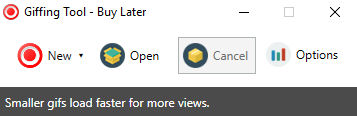
Lihat Alat Giffing
5. Animator GIF Mudah
Selanjutnya, Easy GIF Animator adalah alat GIF yang kuat yang memungkinkan Anda membuat GIF dari awal . Anda cukup memulai proyek dan mulai membuat bingkai demi bingkai. Ini memiliki beberapa alat pengeditan yang memungkinkan Anda memanipulasi setiap bingkai dan Anda dapat memisahkan semuanya. Anda dapat mengubah ukuran animasi Anda kapan saja selama produksi. Anda dapat membalikkan animasi, menyesuaikan kanvas, mengubahnya menjadi skala abu-abu, menyalin bingkai, dll.
Membuat GIF dari video sudah ada di dalam perangkat lunak. Ini membagi frame video dan Anda kemudian dapat mengedit frame individu. Menggunakan perangkat lunak memiliki kurva belajarnya tetapi mudah untuk membiasakannya. Ini adalah alat yang ampuh dengan banyak fitur yang dirancang khusus untuk animasi GIF.
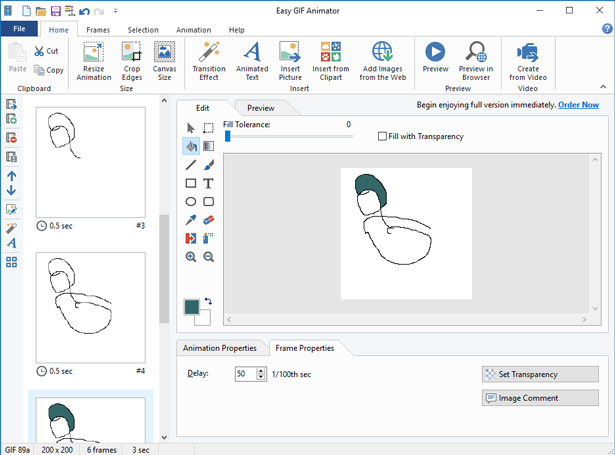
Perangkat lunak ini gratis untuk dicoba dan Anda dapat menggunakannya selama 20 kali. Jika Anda mencari alat GIF yang kuat untuk membuat beberapa GIF serius, kunci lisensi akan dikenakan biaya sekitar $30.
Lihat Animator GIF Mudah
6. EZGIF
Saya bukan penggemar berat alat GIF online, tetapi EZGIF adalah pengecualian yang bagus. Jumlah fitur saja membuatnya jauh lebih kuat daripada pesaingnya yang lain. Anda dapat menyesuaikan kecerahan, kontras, rona, rotasi, dan level. Ini memiliki beberapa preset warna yang dapat Anda gunakan, Anda juga dapat memilih aliran animasi untuk menambahkan lebih banyak semangat ke GIF Anda. Setelah menerapkan efek dan filter ini, Anda dapat melanjutkan untuk mengoptimalkan kecepatan dan ukuran GIF, menambahkan teks, dan melapisi gambar.
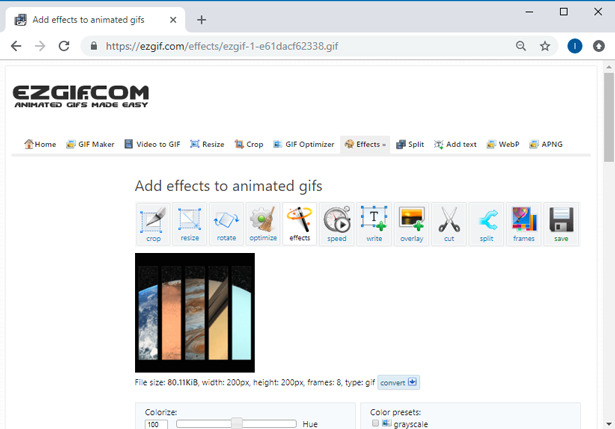
EZGIF bekerja dengan baik untuk alat online tetapi satu-satunya kelemahan adalah Anda harus menunggu untuk menerapkan setiap tindakan pada GIF. Hal ini terjadi karena setiap proses terjadi di sisi server yang berarti kecepatan jaringan dapat sangat mempengaruhi waktu pengeditan. EZGIF benar-benar gratis dan tidak ada tanda air .
Lihat EZGIF
7. Adobe Photoshop
Adobe Photoshop tidak perlu diperkenalkan di dunia pengeditan foto. Ini adalah salah satu perangkat lunak paling populer untuk pengeditan profesional. Saya secara teratur menggunakan Photoshop untuk mengedit gambar untuk NeoTechSystems tetapi saya tidak pernah membuat GIF dengannya. Ternyata, Anda tidak hanya dapat membuat GIF dengan Photoshop, tetapi Anda juga dapat mengedit GIF dan video yang ada dengannya . Nyalakan bilah Timeline di Photoshop dan Anda siap melakukannya. Anda mendapatkan kontrol total dari file output. Anda dapat mengedit, mengoptimalkan, menghidupkan dll dengan Photoshop.
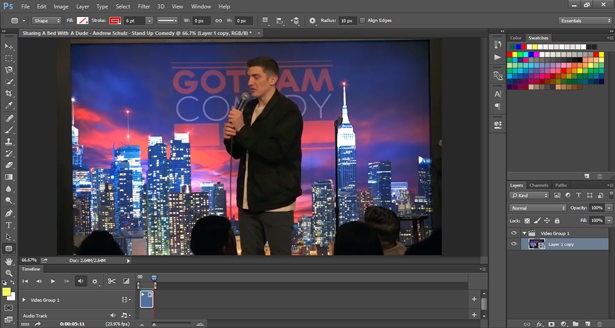
Photoshop adalah perangkat lunak berbayar dan memiliki kurva belajar, jika tidak tahu cara menggunakan Photoshop, saya akan merekomendasikan menggunakan salah satu perangkat lunak lain dari daftar.
Lihat Photoshop (percobaan gratis 30 hari)
Pembuat GIF mana yang harus Anda pilih?
Ini adalah beberapa aplikasi GIF Maker terbaik untuk Windows. Alat Giffing sangat bagus ketika Anda hanya menginginkan GIF dari bagian tertentu dari layar Windows Anda, ini menghemat banyak waktu untuk mengedit. Photoscape dan SSuite cukup mendasar dan memungkinkan Anda membuat GIF berbasis gambar sederhana. Instagiffer dan GIFrun dimaksudkan untuk membuat GIF dari video online. Photoshop adalah binatang yang dapat mengubah persepsi pembuatan GIF Anda jika Anda dapat mengontrolnya. Aplikasi GIF Maker mana yang Anda gunakan? Beritahu kami di komentar di bawah.
Baca: Cara Mengatur Video atau GIF sebagai Wallpaper di Android Anda
Jika Anda baru saja mengunduh Windows 11 dan tidak dapat mengubah tema, berikut cara melakukannya tanpa mengaktifkan Windows 11.
Panduan lengkap untuk memperbaiki Taskbar menghilang atau kesalahan yang hilang pada komputer Windows 10 Anda. Mungkin, itu bukan kesalahan!
Ingin mempercantik pengalaman Microsoft Edge? Baca posting di bawah ini untuk mempelajari tentang sepuluh tema Microsoft Edge terbaik.
Personalisasikan menu Mulai Windows 10 dengan membuat ubin khusus, Menu Mulai layar penuh, menonaktifkan Bing, menyematkan aplikasi dan halaman web, dll
Ingin memantau jaringan Anda? Lihat apa yang terjadi? Kami membandingkan beberapa alat monitor Jaringan untuk Windows dan di sini 5 pilihan teratas kami.
Cara Mengambil Screenshot Dengan Mouse Pointer di Windows 10
Apakah Anda ingin keluar dari ekosistem Outlook di Windows? Baca posting untuk mempelajari tentang lima alternatif Outlook teratas untuk Windows 10.
Apakah Anda menghadapi masalah menggunakan alat tangkapan layar default di Windows 11? Inilah cara Anda dapat memperbaiki Snip & Sketch yang tidak berfungsi di Windows 11.
Pandangan mendalam tentang bagaimana Command Prompt, PowerShell, dan Terminal berbeda satu sama lain dan bagaimana Terminal adalah langkah selanjutnya dalam evolusi.
Windows memiliki firewall built-in yang cukup kuat dan sangat dapat dikonfigurasi. Namun, firewall bawaan Windows hanya melakukan pemfilteran satu arah secara default. Untuk memperbaikinya, berikut adalah beberapa firewall gratis terbaik untuk Windows 10.






